在数学、物理等学科中往往会出现各种公式符号,那你知道在word中如何打出这些符号吗?那么下面就由学习啦小编给大家分享下Word2010中的公式功能的技巧,希望能帮助到您,有需要的朋友可以来看看哦。
使用公式功能步骤如下:
步骤一:单击”插入“—”“公式”,下拉列表中列出了各种常用公式,单击“二次公式”即可加入Word文档。

步骤二:若要创建自定义公式,可单击“插入”—“公式”—“插入新公式”。
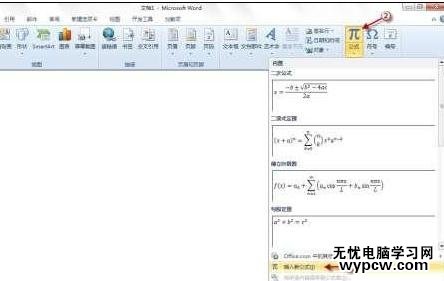
步骤三:显示“在此处键入公式”控件。
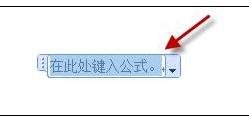
步骤四:利用公式工具的“设计”选项卡,即可自定义设计各种复杂公式。
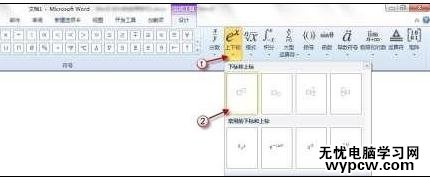
步骤五:完成公式创建。

步骤六:单击公式控件右侧的下拉箭头,可“另存为新公式”。

步骤七:以后再插入公式时,即可在下拉列表处出现之前保存的公式。
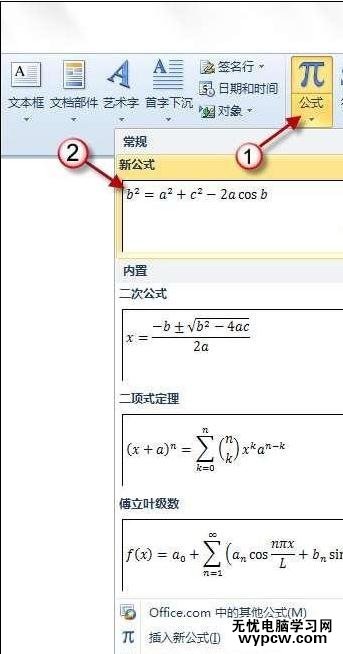
新闻热点
疑难解答